Что такое Яндекс Диск и как им пользоваться инструкция по применению

Каждый человек привык хранить где-нибудь нужные файлы или программы. Мы сохраняем их на компьютере, на дисках, на съемных носителях. Некоторые люди даже оставляют файлы в папке своего сайта или блога.
У всех этих способов сохранить важную для нас информацию есть один общий недостаток — файлы занимают место. Рано или поздно наступает предел в памяти нашего компьютера, на флешке или диске. Для того чтобы избежать этой сложности, очень удобно пользоваться Яндекс-диском.
Мы подошли к определению что такое Яндекс Диск. Определить его можно так: пространство в интернете, на котором можно хранить требуемые файлы, папки, программы, имея к ним доступ на любом устройстве, имеющем выход в интернет.
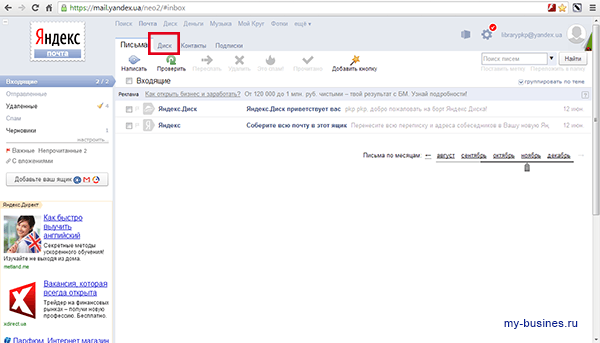
То есть, диск — это тот же сайт, но вам нет необходимости беспокоиться об оплате домена или хостинга, о настройках и остальных параметрах. За вас это сделают администраторы Яндекса, причем совершенно бесплатно. Вам достаточно всего лишь загружать файлы на диск и пользоваться ими без ограничений.
Та информация, которая хранится в интернете, а не на компьютере, не занимает места, не вызывает пауз в работе компьютера. То есть, преимуществ очень много. Единственный недостаток состоит в том, что вы не сможете открыть файл, если компьютер не будет подключен к интернету. Однако, если идти в ногу со временем, то такой проблемы просто не может возникнуть.
Что такое Яндекс Диск для чего нужен и как с ним работать
Рассмотрим теперь правила использования Яндекс-Диска. Чтобы пользоваться облаком, вы должны иметь аккаунт в Яндексе. Если его еще нет, создайте по инструкции: Как зарегистрировать Яндекс Диск. После регистрации вы получаете бесплатно до двадцати Гигабайт памяти (объемы могут меняться время от времени). Согласитесь, это более чем достаточно. Но если у вас есть программы, которые суммарно будут весить больше двадцати Гб, пространство можно увеличить за небольшую плату.
Двадцать Гигабайт станут вам доступны не сразу. Сначала вы получите только десять. Полный объем можно получить, если проявить активность на проекте и рассказать другим пользователям что такое Яндекс Диск. Вам нужно пригласить друзей пользоваться Яндекс-Диском, рассказать об этом сервисе своим друзьям в социальных сетях. Сделать эти действия нетрудно, за них вы получите в два раза больше памяти.
Сразу загрузить файл объемом более десяти Гигабайт вы не сможете. Диск просто его не примет. Кроме того стоит помнить, что большие файлы закачиваются только через специальные сервисы или протоколы. Браузеры не могут производить пересылку файлов объемом больше 2 Гигабайт.
Если вы заполните все свободное место на диске, то просто не сможете загружать на него файлы, при этом свободно пользуясь теми, которые уже загружены.
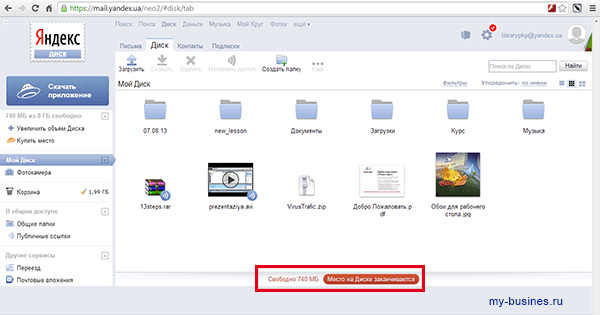
При удалении учетной записи, все файлы, загруженные на диск, тоже удалятся. Поэтому, если будете удалять запись, скачайте нужные материалы на компьютер. Восстановить их после удаления невозможно.
Яндекс проверяет каждый файл антивирусом Dr. Web. Если вы перебросите на диск файл с вирусной программой, он не будет допущен к использованию.
Очень часто пользователи жалуются на то, что скачивание файлов с диска на компьютер занимает много времени. Это вполне объяснимо, потому что сервис сфокусирован на огромном числе портативных компьютеров, не может обеспечить быстрое скачивание сразу с нескольких.
Помните о том, что на диске есть корзина. После удаления файлов с диска, они поступают в корзину и продолжают занимать место. Поэтому лучше сразу удалять файлы из корзины.
Если вы потеряете свое устройство, на котором входили в Яндекс-Диск, например, сотовый телефон, то для защиты от проникновения в ваш аккаунт посторонних лиц, выполните следующее. На странице Диска есть ссылка «Приложения». Перейдите по ней и запретите доступ к своей странице. Если потерянное устройство найдется, просто заново откройте доступ. Вот что такое Яндекс Диск.
Как работает Яндекс Диск и как добавить файлы
Рассмотрим процесс добавления файлов на Яндекс-Диск. Для этого войдите на сервис и кликните по ссылке «Загрузить»:
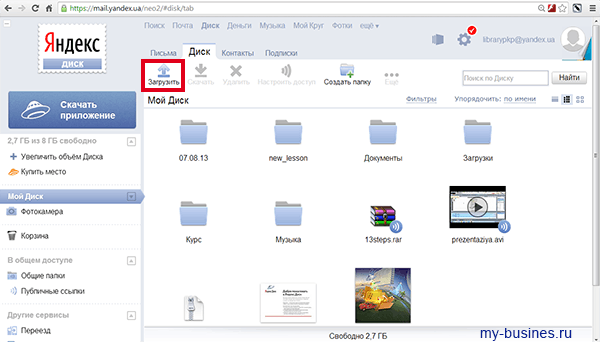
В вышедшем диалоговом окне введите путь к файлу:
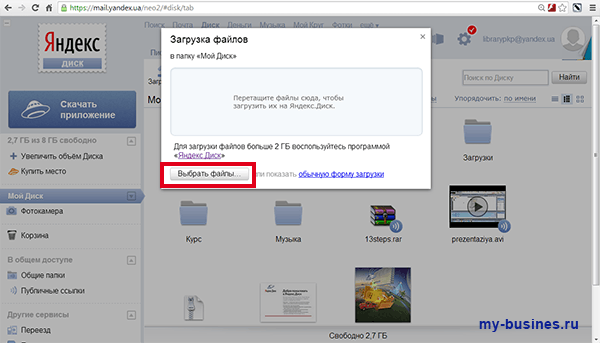
После загруженного файла вы можете на Яндекс Диске создать Публичные ссылки и давать ссылку на скачивание конкретного файла на который вы создали публичную ссылку всем желающим скачать этот файл. Выбираете файл, который вы хотите дать на публичное скачивание и нажимаете Вкл. копируете ссылку и распространяете.
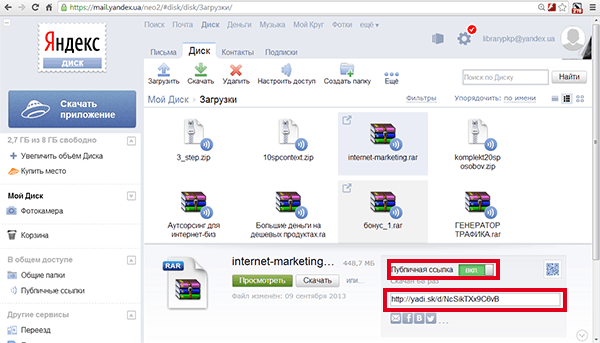
Как быстрее найти необходимые файлы? Для этого необходимо упорядочить файлы, чтобы быстрее их найти. Можно расположить файлы по имени, по дате, по типу или по размеру:
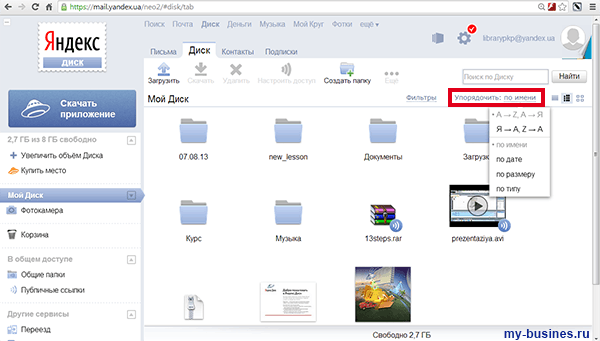
Для того, чтобы получше познакомиться со структурой Яндекс-Диска, ознакомьтесь с параметрами в настройках. Если у вас возникают вопросы по работе, отправляйте их в службу поддержки.
Что такое яндекс диск и как он работает видео:
П. С. Смотрите также инструкцию, как зарегистрировать, установить и проверить Яндекс Диск. А еще как снять деньги с кошелька Яндекс?
Маркетолог, вебмастер, блогер с 2011 года. Люблю WordPress, Email маркетинг, Camtasia Studio, партнерские программы)) Создаю сайты и лендинги под ключ НЕДОРОГО. Обучаю созданию и продвижению (SEO) сайтов в поисковых системах. Мои контакты >>>
Чтобы написать эту статью, мы потратили много времени и сил. Мы очень старались и если статья оказалась полезной, пожалуйста оцените наш труд. Нажмите и поделитесь с друзьями в соц. сетях - это будет лучшей благодарностью для нас и мотивацией на будущее!